Ta članek je za osebe, ki želijo nadzorovati svoj računalnik in avtor besedila s svojim glasom Windows. Ta članek je del nabora vsebine za podporo za dostopnost za Windows, kjer je na voljo več informacij o funkcijah dostopnosti za Windows. Če želite splošno pomoč, obiščite domačo stran Microsoftove podpore.
Če uporabljate glasovni dostop za narekovanje besedila in avtorje dokumentov, lahko z glasovnimi ukazi izberete besedilo in uredite izbrano besedilo. Izberete lahko besedilo, ki ste ga narekoval nazadnje, določen del besedila ali izberete več znakov, besed, vrstic ali odstavkov. Seznam ukazov za glasovni dostop najdete na seznamu ukazov za glasovni dostop.
Glasovni dostop je funkcija v aplikaciji Windows 11, ki vsakomur omogoča upravljanje računalnika in pisanje besedila samo z glasom in brez internetne povezave. Na primer, z glasom lahko odpirate in preklapljate med aplikacijami, brskate po spletu ter berete in urejate e-poštna sporočila. Če želite več informacij, izberite Uporaba glasovnega dostopa za nadzor računalnika in & besedilo avtorja z glasom.
Glasovni dostop je na voljo Windows 11 različici 22H2 in novejših različicah. Če želite več informacijWindows 11 novih funkcijah v različici 22H2 in kako pridobite posodobitev, glejte Novosti v najnovejših posodobitvah sistema Windows. Niste prepričani, katero različico Windows imate? Glejte: Poiščite različico sistema Windows.
Če želite izbrati in urediti besedilo, ki ste ga pravkar narekoval, recite »Izberi to«.
Če želite izbrati določene dele besedila, ki ste ga narekoval prej, recite »Izberi prejšnje« ali »Izberi naprej«, ki mu sledi število besed, znakov, vrstic ali odstavkov, ki jih želite izbrati. Besedilo je izbrano glede na trenutni položaj kazalca.
Če je kazalec na primer na začetku besede »interakcija« in rečete »Izberi prejšnji dve besedi«, so izbrane besede »pomaga vam«.
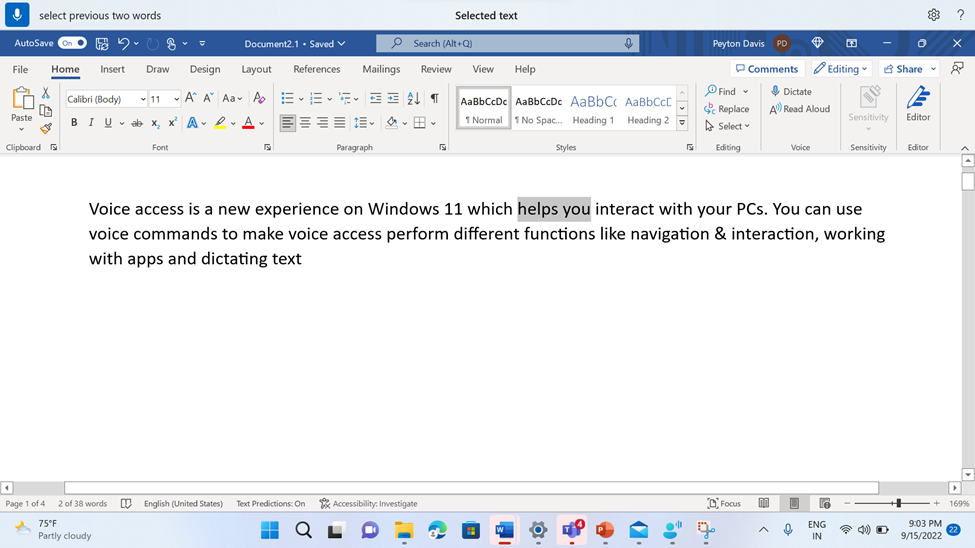
Če želite izbrati katero koli besedno zvezo v polju z besedilom, ne glede na položaj kazalca, recite »Izberi«, ki ji sledi besedna zveza. Če želite na primer izbrati besedno zvezo »glasovni dostop«, recite »Izberi glasovni dostop«. Če obstaja več ponovitev izraza »glasovni dostop«, glasovni dostop postavi oštevilčeno oznako na vse ponovitve in vas pozove, da izberete primerek, ki ga želite. Nato recite »Click« (Kliknite), čemur sledi številka, povezana s primerekom besedne zveze, ki jo želite izbrati. Na primer »Kliknite eno« izbere prvo pojavitev glasovnega dostopa v prvi vrstici.
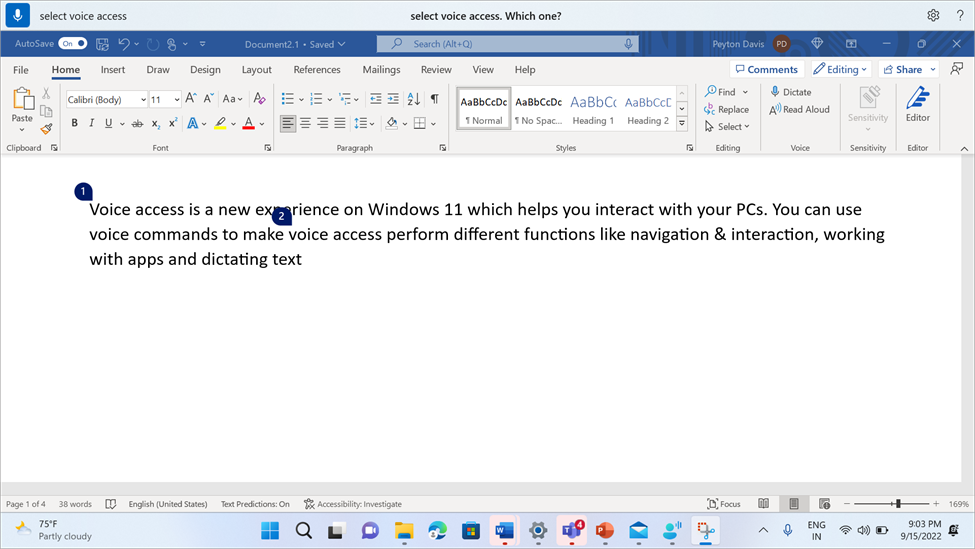
Izberete lahko tudi obseg besedila v polju z besedilom. Če želite to narediti, recite »Izberi iz«, temu sledi začetno besedilo v obsegu in nato »Za«, ki mu sledi končno besedilo obsega. Na primer »Izberi med ukazi v funkcije« izbere vse med tema besedama.
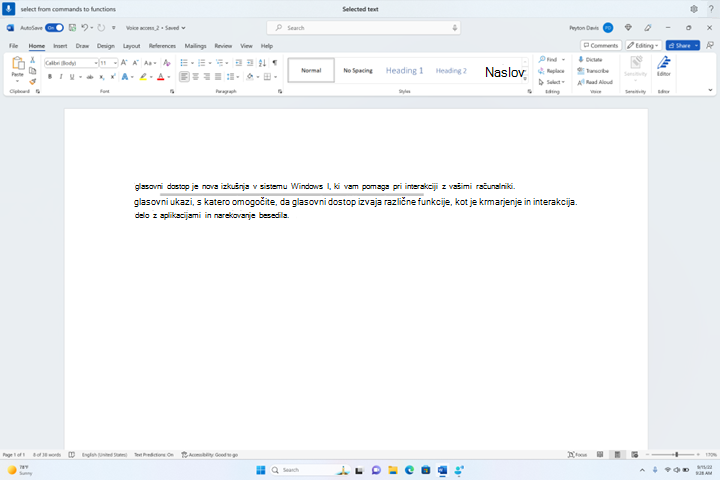
|
Če želite |
Recite |
Primer |
|---|---|---|
|
Izberite zadnje narekovano besedilo. |
»Select that« |
|
|
Izbrati celotno besedilo v polju z besedilom. |
»Select all« |
|
|
Izberite določen del besedila v polju z besedilom. |
»Select <text>« |
»Select hello world« |
|
Izberite obseg besedila v polju z besedilom. |
»Select from <text 1> to <text 2>« |
»Select from commands to functions« (Izberi med ukazi in funkcijami) |
|
Izbira prejšnjih ali naslednjih besed |
»Select previous <number of words>« (Izberi naslednje <besed) ali »Select next>« |
»Izberi prejšnjo besedo« ali »Izberi naslednji dve besedi« |
|
Izbira prejšnjih ali naslednjih znakov |
"Select previous <number of characters>" or "Select next <number of characters>" |
»Izberi prejšnji znak« ali »Izberi naslednje tri znake« |
|
Izbira prejšnjih ali naslednjih vrstic |
»Select previous <number of lines>« ali »Select next <number of lines>« |
»Select previous two lines« (Izberi prejšnji dve vrstici) ali »Select next four lines« (Izberi naslednje štiri vrstice) |
|
Izbira prejšnjih ali naslednjih odstavkov |
»Select previous <number of paragraphs>« (Izberi <odstavkov) ali »Select next>« |
»Select previous two paragraphs« (Izberi prejšnja dva odstavka) ali »Select next three paragraphs« (Izberi naslednje tri odstavke) |
|
Počisti izbrano besedilo. |
»Prekliči izbiro tega« |
Če želite izbrati besedilo, ki ga ni mogoče urejati, uporabite funkcijo vlečenja prekrivnega prekrivanja mreže. Če želite izbrati slike in drugo ne-besedilno vsebino, uporabite prekrivno mrežo. Če želite več informacij, glejte Uporaba miške z glasom.
Opomba: Če eden od ukazov za izbiranje prikaže napako, lahko uporabite druge vrste izbora ali prekrivne črte mreže.
Glejte tudi
Krmarjenje po besedilu z glasom
Tehnična podpora za stranke s posebnimi potrebami
Microsoft želi omogočiti najboljšo možno izkušnjo za vse svoje stranke. Če ste oseba s posebnimi potrebami ali imate vprašanja v zvezi s pripomočki za osebe s posebnimi potrebami, za tehnično pomoč obiščite spletno mesto Microsoft posebnimi potrebami. Skupina za podporo na spletnem mestu Disability Answer Desk je usposobljena za uporabo številnih programov za pomoč uporabnikom s posebnimi potrebami in vam lahko ponudi pomoč v angleškem, španskem, francoskem in ameriškem znakovnem jeziku. Če želite poiskati podatke za stik za svojo regijo, obiščite spletno mesto »Microsoft Disability Answer Desk«.
Če ste vladna ustanova, komercialni uporabnik ali uporabnik v podjetju, se obrnite na Disability Answer Desk za podjetja.











